Parandus: WhatsAppi kõne vibratsioon ei tööta iPhone'is ega Androidis
Varia / / April 29, 2023
WhatsAppi kõnevibratsioon on kasutajate jaoks oluline funktsioon, mis võimaldab kasutajatel tunda vibratsiooni, kui nad saavad WhatsAppi sõnumsiderakenduses kõne. See funktsioon võib olla kasulik neile, kes ei pruugi kõne helinat kuulda või kelle seade on hääletu. Samuti võib see aidata kasutajatel kiiresti tuvastada WhatsAppist saabuvad kõned, mitte mõne muu rakenduse või telefonikõne. Kuigi need vibratsioonifunktsioonid on olulised neile, kes otsivad ja vajavad ka vibratsioonifunktsioone.
Lisaks seisavad enamik WhatsAppi kasutajaid oma iPhone'i või Androidi seadmetes vibratsiooniprobleemiga, kui ilmub sissetulev kõne, mis võib olla üsna masendav. See on tavaline probleem, miks teie WhatsAppi kõnevibratsioon ei tööta, ja probleemi lahendamiseks ilma trikkideta on mõned võimalikud lahendused. Kui teil on probleeme WhatsAppi kõnevibratsiooniga, mis teie iPhone'is või Android-telefonis ei tööta? Sa ei ole üksi.
Selles artiklis vaatleme mõningaid selle probleemi võimalikke põhjuseid ja lahendusi. Samuti arutame, kuidas kontrollida, kas teie telefoni vibratsiooniseaded on õiged, ja kuidas probleemi tõrkeotsingut teha. Selle teabe abil saate oma WhatsAppi kõnevibratsiooni korralikult tööle panna ja nautida alati sissetulevate kõnede hoiatuse mugavust.
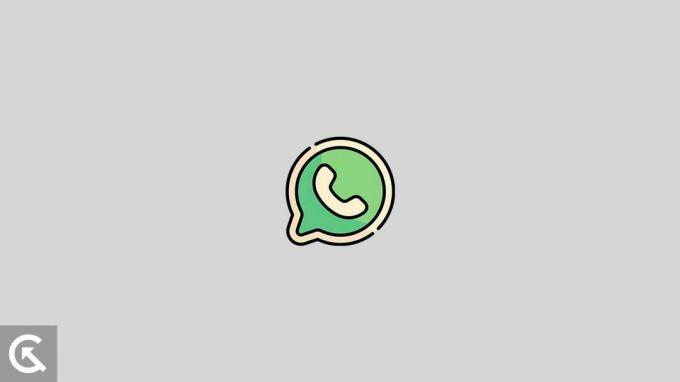
Lehekülje sisu
- Millised on põhjused, miks WhatsApp helistab vibratsioonile, mis ei tööta iPhone'is või Androidis?
-
Parandage WhatsAppi kõnevibratsioon, mis ei tööta iPhone'is või Androidis
- Parandus 1: viige läbi vibratsioonitest
- 2. parandus: lülitage oma seadme vibratsioon käsitsi sisse.
- Parandus 3: keelatud DND / vaikne režiim
- Parandus 4: lubage WhatsAppis vibreerimisvalik.
- Parandus 5: taaskäivitage telefon
- Parandus 6: keelake akusäästja
- Parandus 7: sundpeata rakendus
- Parandus 8: tühjendage rakenduse vahemälu
- Parandus 9: värskendage oma WhatsApp Messengeri rakendust
- Parandus 10: desinstallige rakendus ja installige see uuesti
- Parandus 11: kontrollige, kas teie seadmes on tarkvaravärskendusi
-
Korduma kippuvad küsimused
- Miks minu WhatsAppi kõnevibratsioon minu iPhone'is ei tööta?
- Miks minu WhatsAppi kõnevibratsioon minu Androidis ei tööta?
- Kas ma saan ikkagi kõnesid vastu võtta, kui minu WhatsAppi kõnevibratsioon ei tööta?
- Kas WhatsAppi kõnede puhul on vaja vibratsiooni?
- Lõpusõnad
Millised on põhjused, miks WhatsApp helistab vibratsioonile, mis ei tööta iPhone'is või Androidis?
On mitu põhjust, miks teie WhatsAppi kõnevibratsioon ei pruugi iPhone'is või Android-seadmes töötada. Üks võimalus on, et seadme vibratsioonifunktsioon on välja lülitatud või seatud madalale intensiivsusele. Lisaks võivad WhatsAppi teavitusseaded olla valesti konfigureeritud, mis takistab seadmel kõne ajal vibreerimast.
Teine põhjus võib olla see, et seadme tarkvara võib olla aegunud ja vajab värskendamist. Samuti on võimalik, et seadme riistvara võib olla kahjustatud, mis ei lase vibratsioonifunktsioonil korralikult töötada. Seadme seaded või piirangud võivad takistada WhatsAppi rakendusel vibratsioonifunktsioonile juurdepääsu.
Reklaamid
Parandage WhatsAppi kõnevibratsioon, mis ei tööta iPhone'is või Androidis
Kui otsite võimalikke meetodeid vibratsiooniprobleemi koheseks lahendamiseks oma seadmes ilma trikkide või kolmandate osapoolte rakendusteta, olete õigel teel. Nagu me varem mainisime, ei tööta kõne vibratsioon mitmel põhjusel, näiteks riist- või tarkvaraprobleemide tõttu või WhatsAppis võivad olla valed sätted.
Kui näete oma Android- või iPhone-seadmes mittetöötava kõne vibratsiooni, võite proovida probleemi lahendamiseks mõnda tõrkeotsingu samme. Neid samme järgides hakkab WhatsAppi kõnevibratsioon korralikult tööle ja saate alati sissetulevate kõnede eest hoiatuse. Nii et ilma viivituseta alustame.
Parandus 1: viige läbi vibratsioonitest
Enne tõrkeotsingu käivitamist ja tõrkeotsingu toimingute tegemist proovige käivitada vibratsioonitest, et näha, kas vibratsioonimootor töötab või kas see võib olla teie seadmes kahjustatud. Mõnikord võib vibratsioonimootor olla mõne riistvaraprobleemi tõttu vigane ja kahjustatud ning see põhjustab WhatsAppis mittetöötava kõne vibratsiooni.
Vibratsioonitesti käivitamiseks peate Google Play poest või App Store'ist alla laadima rakenduse Vibration Test. Rakendus aitab teil tuvastada vibratsiooni riist- või tarkvaraprobleemide korral. Rakenduses vibratsioonitesti käivitamiseks toimige järgmiselt.
- Ava Vibratsioon – testirakendus teie seadmes.
- Puudutage nuppu Start nupp vibratsioonitesti käivitamiseks.
- Kui teie seade ei vibreeri, peate külastama remonditöökoda või võtma ühendust klienditoega.
- Kui teie seade vibreerib ja vibratsioon töötab korralikult, järgige muid tõrkeotsingu samme, et lahendada WhatsAppis kõne vibratsiooniprobleem.
2. parandus: lülitage oma seadme vibratsioon käsitsi sisse.
Kui vibratsioon töötab pärast vibratsioonitesti proovimist teie seadmes korralikult, peate vibratsioonivaliku lubamiseks kontrollima mõningaid lisaseadeid. Mõnikord on vibratsioonivalik teie seadmes keelatud ning peate leidma sätted ja selle valiku lubama. Vibratsioonirežiimi lubamiseks Android-seadmes toimige järgmiselt.
- Ava Seaded rakendus teie seadmes.
- Siin navigeerige Lisaseaded ja puudutage Juurdepääsetavus.

3. Vali füüsilinevalik ja puudutage Vibratsioon ja haptiline tugevus.

4. Näete Helina vibratsioon, märguannete vibratsioon ja puudutuse tagasiside.
5. Lihtsalt lubage kõik seaded valides neist igaüks.

Vibratsioonirežiimi lubamiseks oma iPhone'i seadmes järgige alltoodud samme.
- Minema Seaded oma iPhone'i seadmes.
- Siin puudutage nuppu Helide ja haptika valik.
- Näete kahte valikut Vibreerige ringil või Vibreeri vaikne valik.
- Lubage lüliti kõrval Vibreerige ringil variant ja Vibreeri vaikne.
Parandus 3: keelatud DND / vaikne režiim
Reklaam
Teine põhjus on see, miks teie WhatsAppi kõne vibratsioon ei tööta, on tingitud DND (Ära sega) või Vaikne režiim teie seadmes. Kui DND või Vaikne režiim on teie seadmes lubatud, ei tööta vibratsioon üksikutes rakendustes ega isegi tavalise kõne korral. Veenduge, et DND ja vaikne režiim on teie seadmes keelatud. Kui DND ja vaikne režiim on teie Androidis lubatud, toimige järgmiselt.
- Ava Seaded rakendus teie seadmes.
- Siin puudutage nuppu Heli ja vibratsiooni valik.

3. Näete Vaikne režiim ja Mitte segada režiim valikuid.
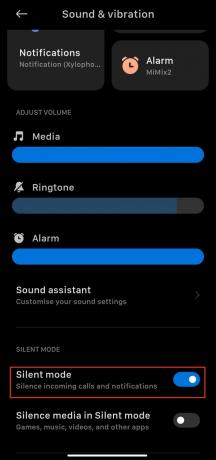
4. Kui DND&Vaikne režiim on teie seadmes lihtsalt lubatud välja lülitada valik.

Märge: Mõnel seadmel on sarnane valik mitte segada või vaikse režiimi keelamiseks. Kui te seda valikut ei leia, saate otsida otse otsinguribalt või vaadata muud seadete valikut.
Parandus 4: lubage WhatsAppis vibreerimisvalik.
Teine peamine põhjus, miks teie WhatsAppi kõne vibratsioon ei tööta, on keelatud vibratsioonivalik. WhatsAppi seadetes on funktsioon, mis võimaldab vibreerida, kui kuvatakse kõne ja teatised. Kuid mõnikord on seaded teie WhatsApp Messengeri rakenduses keelatud ja peate lubama WhatsAppi kõne vibratsioonile juurdepääsu võimaluse. Vibratsiooni lubamiseks WhatsAppis toimige järgmiselt.
- Avatud WhatsApp Messenger oma iPhone'is või Android-seadmes.
- Puudutage nuppu kolmepunktiline ekraani paremas ülanurgas ja valige Seaded.
- Seadetes puudutage nuppu Teavitus valik.

4. Siin kerige alla ja valige Helistage vibreerimiseks valik.

5. Aastal Vibreerige suvandiks määrake Vibrate as Vaikimisi.

6. Nüüd taaskäivitage WhatsApp rakendust ja kontrollige, kas probleem on lahendatud.
Parandus 5: taaskäivitage telefon
Kui teil on WhatsAppi kõnes endiselt vibratsiooniprobleem, on järgmine asi seadme taaskäivitamine. Seadme taaskäivitamine parandab teie seadme väiksemad vead ja probleemid ning aitab teil WhatsAppis probleemi lahendada, kui mõni kõne ilmub. Android-seadme taaskäivitamiseks toimige järgmiselt.
- Vajutage ja hoidke all nuppu toitenupp mõneks sekundiks, kuni Taaskäivita kuvatakse valik.
- Nüüd vajutage nuppu Taaskäivita valikut ja seade taaskäivitab seadme automaatselt.
- Pärast seadme taaskäivitamist avage WhatsApp rakendust ja proovige kontrollida kõne vibratsiooni, et näha, kas probleem on lahendatud.
IPhone'i seadme taaskäivitamiseks toimige järgmiselt.
- Vajutage nuppu toitenupp oma iPhone'i seadmes kuni Lükake toite väljalülitamiseks kuvatakse valik.
- Nüüd libisema liugurit toide välja seade.
- Vajutage nuppu toitenupp uuesti, et seade sisse lülitada ja kontrollida, kas probleem on lahendatud.
Parandus 6: keelake akusäästja
Kui teil on probleeme WhatsAppi kõnevibratsiooniga, mis teie iPhone'is või Android-seadmes ei tööta, on teine võimalik lahendus akusäästja funktsiooni keelamine. See funktsioon, mis on loodud aku säästmiseks, vähendades või keelates teie seadme teatud funktsioone ja funktsioone, võib mõjutada ka WhatsAppi kõnede vibratsiooniseadeid. Akusäästja keelamisel saate tagada, et WhatsAppi kõnede vibratsiooniseaded on aktiivsed ja töötavad korralikult.
Parandus 7: sundpeata rakendus
Teine võimalik lahendus on rakenduse sundpeatamine. Need võivad aidata kõrvaldada kõik vead või tõrked, mis võivad probleemi põhjustada. Rakenduse sundpeatamiseks iPhone'is saate seda teha topeltklõpsuga kodunupul, pühkides WhatsAppi rakendusel üles ja seejärel eemaldades selle avatud rakenduste loendist.
WhatsAppi rakenduse sundpeatamiseks oma Android-seadmes toimige järgmiselt.
- Mine lehele seaded menüü ja valige "Rakendused” või "Rakenduste haldur" valik.

2. Leiad WhatsApp installitud rakenduste loendis.

3. Kui olete WhatsAppi leidnud, saate valida "Sundpeatus" võimalus rakenduse sulgemiseks.

Märge: Pidage meeles, et rakenduse sundpeatamine sulgeb ka kõik taustaprotsessid, mistõttu peate võib-olla rakenduse uuesti avama.
Parandus 8: tühjendage rakenduse vahemälu
Vahemälu tühjendamine võib aidata eemaldada kõik ajutised failid või andmed, mis võivad probleemi põhjustada. Kui te ei näe WhatsAppi kõne ajal vibratsiooni, võite proovida rakenduse vahemälu tühjendada. Oma Android-seadme WhatsApp-rakenduse vahemälu tühjendamiseks järgige alltoodud samme.
- Mine lehele seaded menüü ja valige "Rakendused” või „Rakenduste haldur” valik.

2. Leiad WhatsApp Messengeri rakendus installitud rakenduste loendis.

3. Kui olete leidnud WhatsAppi, puudutage nuppu Kustuta andmed suvand ekraani allosas.
4. Valige suvandis Kustuta andmed Tühjenda vahemälu võimalus jätkata.
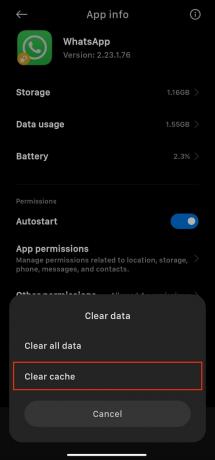
Märge: vahemälu tühjendamine võib eemaldada ka kõik rakenduse salvestatud eelistused või sisselogimisandmed, nii et pärast vahemälu tühjendamist võib tekkida vajadus selle teabe uuesti sisestada.
Parandus 9: värskendage oma WhatsApp Messengeri rakendust
Kas teil on probleeme WhatsAppi kõnede vibratsiooniga, mis teie iPhone'is või Android-seadmes ei tööta? Kui jah, siis on oluline värskendada oma WhatsApp messengeri rakendus uusimale versioonile. Iga värskendusega annab WhatsApp välja veaparandused ja lisafunktsioonid, nii et rakenduse värskendamine võib aidata lahendada kõnevibratsiooniga seotud probleeme. Android-seadmes WhatsApp Messengeri rakenduse värskendamiseks tehke järgmist.
- Ava Google Play pood teie seadmes.
- Puudutage nuppu profiili ikoon ekraani ülaosas ja valige "Halda rakendusi ja seadmeid."
- Puudutage nuppu "Saadaval on värskendused" valik.
- Siin näete rakenduste loendeid, mida tuleb värskendada. Valige ülaltoodud loendist rakendus WhatsApp.
- Lõpuks puudutage nuppu Värskenda võimalus jätkata.
WhatsApp Messengeri rakendust oma iPhone'i seadmes värskendage järgmiselt.
- Ava Rakenduste pood oma iPhone'i seadmes.
- Otsing WhatsApp otsinguribal ja valige WhatsApp Messengeri rakendus.
- Kui näete värskendust, puudutage seda lihtsalt WhatsAppi rakenduse värskendamiseks.
- Pärast edukat värskendamist avage WhatsApp rakendust ja kontrollige, kas probleem on lahendatud.
Parandus 10: desinstallige rakendus ja installige see uuesti
Teine lahendus on WhatsAppi rakenduse desinstallimine ja seejärel uuesti installimine. Need võivad aidata kõrvaldada kõik vead või tõrked, mis võivad probleemi põhjustada. Enne desinstallimist varundage kindlasti oma vestlused ja meedia, et vältida oluliste andmete kaotamist.
Rakenduse desinstallimiseks iPhone'is vajutage ja hoidke all WhatsAppi ikooni, kuni see kõigub, seejärel puudutagex” nuppu. Minema Seaded > Rakendused > WhatsApp > Desinstalli Android-seadmes. Kui rakendus on desinstallitud, saate alla laadida rakenduse WhatsApp Messenger ja installida see uuesti App Store'ist või Google Play poest.
Parandus 11: kontrollige, kas teie seadmes on tarkvaravärskendusi
Kui olete proovinud kõiki ülaltoodud valikuid ja probleem ikka veel silmitsi seisab, proovige oma seadme tarkvara värskendada. Seadme tarkvara värskendamine võib sageli parandada vigu ja parandada jõudlust. Värskenduste kontrollimiseks avage oma seadme seaded ja valige „Tarkvara värskendus" (iPhone'is) või "Süsteemi värskendused" (Androidis) ja järgige saadaolevate värskenduste installimiseks juhiseid.
Pidage meeles, et värskenduste allalaadimine ja installimine võib veidi aega võtta, seega veenduge enne värskendusprotsessi alustamist, et teie seade on ühendatud stabiilse Interneti-ühendusega ja sellel on piisavalt aku kasutusaega.
Korduma kippuvad küsimused
Miks minu WhatsAppi kõnevibratsioon minu iPhone'is ei tööta?
Põhjuseid, miks WhatsAppi kõnevibratsioon teie iPhone'is ei tööta, võib olla mitu, näiteks tarkvaraviga, telefoni seadete probleem või WhatsAppi rakenduse enda probleem.
Miks minu WhatsAppi kõnevibratsioon minu Androidis ei tööta?
Võib olla mitu põhjust, miks teie WhatsAppi kõne vibratsioon teie Androidis ei tööta, näiteks tarkvaraviga, telefoni seadete probleem või WhatsAppi rakenduse enda probleem.
Kas ma saan ikkagi kõnesid vastu võtta, kui minu WhatsAppi kõnevibratsioon ei tööta?
Jah, saate kõnesid vastu võtta isegi siis, kui teie WhatsAppi kõnevibratsioon ei tööta. Saate teate, et teil on kõne, kuid te ei tunne, et telefon vibreerib.
Kas WhatsAppi kõnede puhul on vaja vibratsiooni?
Ei, WhatsAppi kõnede puhul ei pea vibreerima. See on isiklik eelistus ja selle saab sisse või välja lülitada WhatsAppi seadetes.
Lõpusõnad
Loodetavasti aitab see juhend teil lahendada WhatsAppi kõne vibratsioonivaba probleemi. Selle probleemi põhjustasid aga erinevad eesmärgid ja selles juhendis on probleemi lahendamiseks mainitud võimalikke lahendusi. Kui ükski neist lahendustest ei tööta, peate võib-olla tegema oma telefoni tõrkeotsingu või võtma ühendust WhatsAppi klienditoega, et saada abi. Üldiselt on oluline hoida oma telefoni ajakohasena ja veenduda, et kõik seaded on õigesti konfigureeritud, et tagada WhatsAppi kõnevibratsiooni nõuetekohane toimimine.


